RENDSZERGAZDA DNS regisztrálása és feltételes továbbítók létrehozása felügyelt Microsoft Entra Domain Services-tartományban
A Microsoft Entra Domain Services tartalmaz egy DNS-kiszolgálót, amely névfeloldást biztosít a felügyelt tartomány számára. Ez a DNS-kiszolgáló beépített DNS-rekordokat és frissítéseket tartalmaz a szolgáltatás futtatását lehetővé tevő fő összetevőkhöz.
Saját alkalmazások és szolgáltatások futtatásakor előfordulhat, hogy létre kell hoznia DNS-rekordokat a tartományhoz nem csatlakozó gépekhez, virtuális IP-címeket kell konfigurálnia a terheléselosztókhoz, vagy külső DNS-továbbítókat kell beállítania. Az AAD dc Rendszergazda istrators csoporthoz tartozó felhasználók DNS-felügyeleti jogosultságokat kapnak a felügyelt tartományon, és egyéni DNS-rekordokat hozhatnak létre és szerkeszthetnek.
Hibrid környezetben a más DNS-névterekben, például a helyszíni AD DS-környezetekben konfigurált DNS-zónák és rekordok nem szinkronizálódnak a felügyelt tartománnyal. Az elnevezett erőforrások más DNS-névterekben való feloldásához hozzon létre és használjon olyan feltételes továbbítókat, amelyek a környezet meglévő DNS-kiszolgálóira mutatnak.
A Domain Services több Azure-végponttal kommunikál a normál műveletek során. Az olyan átirányítási zónák, mint file.core.windows.net vagy blob.core.windows.net nem támogatott állapotba helyezik a Tartományi szolgáltatásokat.
Tartózkodjon a windowsazure.com vagy core.windows.net kapcsolódó DNS-zónák átirányításától. Ha DNS-átirányításra van szükség, a zónák helyett korlátozza az átirányítást az egyes gazdagépnevekre. Használjon például server1.file.core.windows.net file.core.windows.net helyett.
Feljegyzés
A gyökérmutatók vagy a kiszolgálószintű DNS-továbbítók létrehozása vagy módosítása nem támogatott, és problémákat okoz a domain Services által felügyelt tartomány esetében.
Ez a cikk bemutatja, hogyan telepítheti a DNS Server-eszközöket, majd a DNS-konzol használatával kezelheti a rekordokat, és hogyan hozhat létre feltételes továbbítókat a Domain Servicesben.
Mielőtt elkezdené
A cikk elvégzéséhez a következő erőforrásokra és jogosultságokra van szüksége:
- Aktív Azure-előfizetés.
- Ha nem rendelkezik Azure-előfizetéssel, hozzon létre egy fiókot.
- Az előfizetéséhez társított Microsoft Entra-bérlő, amely egy helyszíni vagy egy csak felhőalapú címtárral van szinkronizálva.
- Szükség esetén hozzon létre egy Microsoft Entra-bérlőt, vagy rendelje hozzá az Azure-előfizetést a fiókjához.
- A Microsoft Entra Domain Services által felügyelt tartomány engedélyezve és konfigurálva van a Microsoft Entra-bérlőben.
- Ha szükséges, végezze el az oktatóanyagot egy Felügyelt Microsoft Entra Domain Services-tartomány létrehozásához és konfigurálásához.
- Csatlakozás tartományszolgáltatások virtuális hálózatáról a többi DNS-névtér üzemelőhelyére.
- Ez a kapcsolat Azure ExpressRoute- vagy Azure VPN Gateway-kapcsolattalis biztosítható.
- A felügyelt tartományhoz csatlakoztatott Windows Server felügyeleti virtuális gép.
- Ha szükséges, végezze el az oktatóanyagot Egy Windows Server rendszerű virtuális gép létrehozásához és felügyelt tartományhoz való csatlakoztatásához.
- Egy felhasználói fiók, amely a Microsoft Entra DC rendszergazdák csoportjának tagja a Microsoft Entra-bérlőben.
DNS Server-eszközök telepítése
A DNS-rekordok felügyelt tartományban való létrehozásához és módosításához telepítenie kell a DNS-kiszolgáló eszközeit. Ezek az eszközök szolgáltatásként telepíthetők a Windows Serveren. A felügyeleti eszközök Windows-ügyfélen való telepítéséről további információt a Távoli kiszolgáló Rendszergazda istration Tools (RSAT) telepítése című témakörben talál.
Jelentkezzen be a felügyeleti virtuális gépre. A Microsoft Entra felügyeleti központtal való csatlakozással kapcsolatos lépésekért tekintse meg a Windows Server virtuális géphez való Csatlakozás.
Ha Kiszolgálókezelő alapértelmezés szerint nem nyílik meg a virtuális gépre való bejelentkezéskor, válassza a Start menüt, majd válassza a Kiszolgálókezelő.
Az Kiszolgálókezelő ablak Irányítópult paneljén válassza a Szerepkörök és szolgáltatások hozzáadása lehetőséget.
A Szerepkörök és szolgáltatások hozzáadása varázsló Before You Begin (Szerepkörök és szolgáltatások hozzáadása) lapján válassza a Tovább gombot.
A Telepítés típusa beállításnál hagyja bejelölve a szerepköralapú vagy funkcióalapú telepítési beállítást, és válassza a Tovább gombot.
A Kiszolgáló kiválasztása lapon válassza ki az aktuális virtuális gépet a kiszolgálókészletből, például myvm.aaddscontoso.com, majd válassza a Tovább gombot.
A Kiszolgálói szerepkörök lapon kattintson a Tovább gombra.
A Szolgáltatások lapon bontsa ki a Távoli kiszolgáló Rendszergazda istration Tools csomópontot, majd bontsa ki a Szerepkör Rendszergazda istration Tools csomópontot. Válassza a DNS Server Tools szolgáltatást a szerepkör-felügyeleti eszközök listájából.
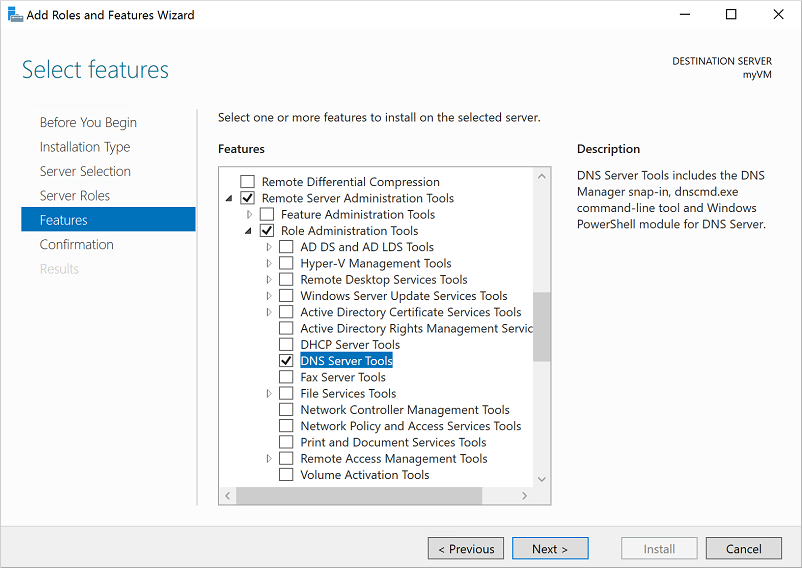
A Megerősítés lapon válassza a Telepítés lehetőséget. A DNS-kiszolgálóeszközök telepítése eltarthat egy-két percig.
Ha a szolgáltatás telepítése befejeződött, válassza a Bezárás lehetőséget a Szerepkörök és szolgáltatások hozzáadása varázslóból való kilépéshez.
Nyissa meg a DNS felügyeleti konzolját a DNS felügyeletéhez
A DNS-kiszolgáló eszközeinek telepítésével felügyelheti a DNS-rekordokat a felügyelt tartományon.
Feljegyzés
A DNS felügyelt tartományban való felügyeletéhez be kell jelentkeznie egy olyan felhasználói fiókba, amely tagja az AAD DC Rendszergazda istrators csoportnak.
A kezdőképernyőn válassza a Rendszergazda istrative Tools elemet. Megjelenik az elérhető felügyeleti eszközök listája, beleértve az előző szakaszban telepített DNS-t is. Válassza ki a DNS-t a DNS Felügyeleti konzol elindításához.
A DNS-kiszolgálóhoz Csatlakozás párbeszédpanelen válassza a Következő számítógép lehetőséget, majd adja meg a felügyelt tartomány DNS-tartománynevét, például aaddscontoso.com:
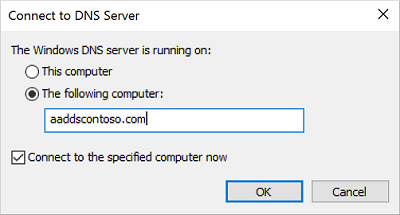
A DNS-konzol a megadott felügyelt tartományhoz csatlakozik. Bontsa ki a Forward Lookup Zones vagy a Reverse Lookup Zones elemet a szükséges DNS-bejegyzések létrehozásához vagy a meglévő rekordok szükség szerinti szerkesztéséhez.
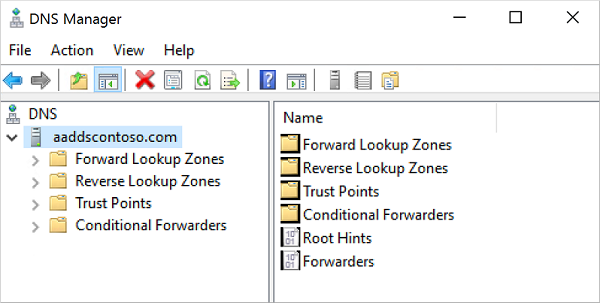
Figyelmeztetés
Amikor a DNS-kiszolgáló eszközeivel kezeli a rekordokat, győződjön meg arról, hogy nem törli vagy módosítja a Domain Services által használt beépített DNS-rekordokat. A beépített DNS-rekordok közé tartoznak a tartományi DNS-rekordok, a névkiszolgálói rekordok és a tartományvezérlő helyéhez használt egyéb rekordok. Ha módosítja ezeket a rekordokat, a tartományi szolgáltatások megszakadnak a virtuális hálózaton.
Feltételes továbbítók létrehozása
A Domain Services DNS-zónáinak csak a felügyelt tartomány zóna- és rekordjait kell tartalmazniuk. Ne hozzon létre további zónákat a felügyelt tartományban a névvel ellátott erőforrások más DNS-névterekben való feloldásához. Ehelyett használjon feltételes továbbítókat a felügyelt tartományban, hogy megmondja a DNS-kiszolgálónak, hová lépjen az erőforrások címeinek feloldásához.
A feltételes továbbító egy olyan konfigurációs beállítás a DNS-kiszolgálón, amely lehetővé teszi egy DNS-tartomány (például contoso.com) megadását a lekérdezések továbbításához. Ahelyett, hogy a helyi DNS-kiszolgáló megpróbálná feloldani a tartomány rekordjaira vonatkozó lekérdezéseket, a rendszer a DNS-lekérdezéseket az adott tartományhoz konfigurált DNS-hez továbbítja. Ez a konfiguráció gondoskodik arról, hogy a rendszer a megfelelő DNS-rekordokat adja vissza, mivel nem hoz létre helyi DNS-zónát duplikált rekordokkal a felügyelt tartományban, hogy tükrözze ezeket az erőforrásokat.
Ha feltételes továbbítót szeretne létrehozni a felügyelt tartományban, hajtsa végre a következő lépéseket:
Válassza ki a DNS-zónát, például aaddscontoso.com.
Válassza a Feltételes továbbítók lehetőséget, majd a jobb gombbal, majd válassza az Új feltételes továbbító lehetőséget...
Adja meg a másik DNS-tartományt(például contoso.com), majd adja meg az adott névtér DNS-kiszolgálóinak IP-címét, ahogyan az alábbi példában látható:
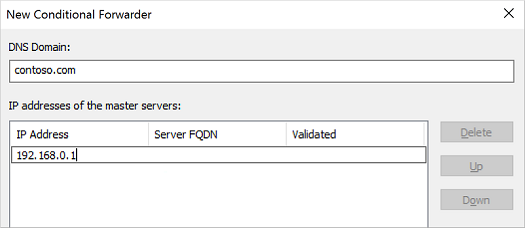
Jelölje be a feltételes továbbító Active Directoryban való tárolására szolgáló jelölőnégyzetet, és replikálja az alábbiak szerint, majd válassza a tartomány összes DNS-kiszolgálójának beállítását az alábbi példában látható módon:
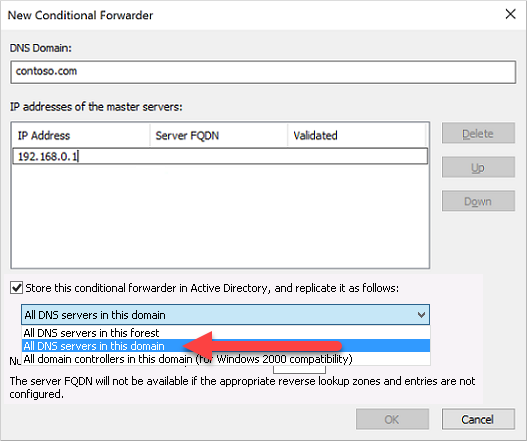
Fontos
Ha a feltételes továbbító a tartomány helyett az erdőben van tárolva, a feltételes továbbító meghiúsul.
A feltételes továbbító létrehozásához válassza az OK gombot.
A felügyelt tartományhoz csatlakoztatott virtuális gépekről származó más névterekben lévő erőforrások névfeloldásának most már helyesen kell feloldódnia. A feltételes továbbítóban konfigurált DNS-tartomány lekérdezései a megfelelő DNS-kiszolgálóknak lesznek átadva.
Következő lépések
A DNS kezelésével kapcsolatos további információkért tekintse meg a Technet DNS-eszközökről szóló cikkét.